「m3u8」とは?ファイルを再生する方法を解説!
ストリーミング配信されている動画の拡張子としてm3u8というものを見かけたことがある人もいるでしょう。この記事ではm3u8ファイルの再生方法とはどのようにするのか、m3u8からMP4やWMVなどへの変換方法とはどのようなものかを紹介していきます。
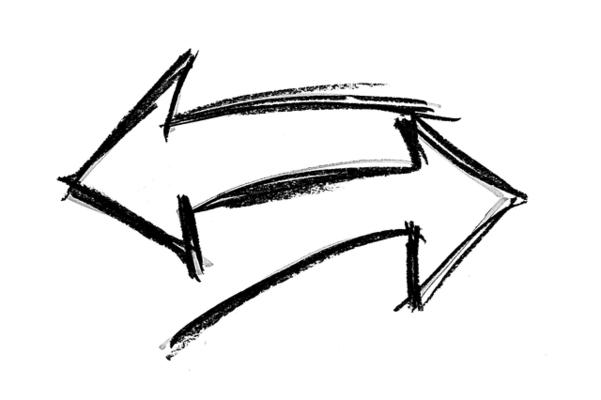
目次
「m3u8」とは?
m3u8とは、主にストリーミング配信されている動画の拡張子で、m3uファイルの一種です。m3uとは再生リストを格納しているファイルフォーマットのことを言います。
プレイリスト情報を含んでいる標準のテキストファイル
そんなm3uの一種であるm3u8もまた、プレイリストの情報を含んでいるテキストファイルです。m3uファイルの記述をUTF-8で行ったものがm3u8ファイルですので、m3u8ファイル単体で動画の再生ができるわけではありません。
対応する再生機器やプレイヤーが少ない
このm3u8ファイルは、対応している再生機器やプレイヤーが少ないのが現状です。
再生する際はm3u8ファイルにリストアップされているtsファイルを再生
再生できない理由は、m3u8ファイルにリストアップされているtsファイルが原因です。
m3u8の動画を再生する場合、m3u8ファイルにリストアップされているtsファイルを再生するのですが、このtsファイルを再生できるプレイヤーがデフォルトでインストールされている端末は少なく、スマホでは再生できません。
そのため、スマホで再生する場合などはm3u8ファイルをMP4ファイルやWMVファイルなどに変換することで再生できるようにしなければなりません。
 【MP4】動画ファイルをGIFに変換する方法を紹介!
【MP4】動画ファイルをGIFに変換する方法を紹介! iPhone動画をmovからmp4へ変換する方法を詳しく解説!
iPhone動画をmovからmp4へ変換する方法を詳しく解説!「m3u8」ファイルを再生する方法
まずはm3u8ファイルを再生する方法の説明からしていきます。
再生ソフトを使用して再生する方法
再生ソフトを利用してm3u8ファイルを再生する場合、m3u8ファイルの再生に対応した再生ソフトをインストールします。そのうちの1つとして「AnyMP4」から配信されているソフトが便利なので、こちらでの利用方法を説明していきます。
AnyMP4
m3u8ファイルを再生したい場合、「AnyMP4」で配信されている「AnyMP4ブルーレイプレーヤー」を利用します。下記リンク先へアクセスしてください。
「無料体験」をクリックしてダウンローダーをダウンロードしてください。
ダウンロードした「blu-ray-player.exe」を起動すると言語の選択画面が表示されますので、「日本語」を選択して「OK」をクリックします。
セットアップウィザードが開きますので「次へ」を押してください。
使用許諾契約書に同意し、「次へ」を押しましょう。
インストール先はそのままで問題ありませんので、「次へ」を選択します。
追加タスクは自身の好きなように設定し、「次へ」を押しましょう。
「インストール」を押せば「AnyMP4ブルーレイプレーヤー」がインストールされます。
「完了」を押せばインストール完了です。
なお、「AnyMP4ブルーレイプレーヤー」が無料利用できるのは7日間です。それ以上利用する場合は有料となります。
また、無料版だと上記のような注意書きが表示されます。「後で購入」を押せば7日間は無料で利用できます。
「ファイルを開く」を押して再生したいm3u8ファイルを開くことで、m3u8ファイルの再生ができます。
WMV/FLV/MOVなどの拡張子への変更も可能
なお、m3u8ファイルの拡張子をWMV/FLV/MOVなどの拡張子へ変更することもできます。WMVはWindows Media Playerで利用できる拡張子ですので、Windowsユーザーはm3u8からWMVに変更したほうが利用しやすいことがあります。
m3u8ファイルをWMVファイルなどへ変換する場合、「AnyMP4」で配信されている変換ソフト「AnyMP4 動画変換 究極」を利用します。下記リンク先へアクセスしてください。
「無料体験」をクリックしましょう。
「video-converter-ultimate.exe」を起動し、「インストール」を押します。なお、「カスタマイズインストール」で不要なものは外すことも可能です。
インストールが完了すると上記のような表示がされます。「今すぐスタート」を押せば利用開始可能です。
こちらも7日間の無料体験となります。それ以上利用したい場合は有料となりますので注意してください。
なお、無料で利用する場合は、1日に変換可能な数などに制限があります。変換したいm3u8ファイルがたくさんある場合は注意が必要です。
m3u8ファイルの追加はドラッグアンドドロップなどで追加を行います。
出力形式を設定して「変換」を押すことで、m3u8からの変換ができます。
m3u8動画をMP4に変換してダウンロード再生する方法
さて、次にm3u8ファイルをMP4に変換してスマホなどでも再生できるようにする方法を紹介します。ここではm3u8変換できるソフトとして「VLCメディアプレイヤー」を紹介します。
VLCメディアプレイヤー
VLCメディアプレイヤーとはパソコン・スマホどちらでも利用できるm3u8再生に対応したアプリです。下記リンク先へアクセスしてください。
「ダウンロードVLC」の横の下向き矢印をクリックします。
ダウンロードする端末のOSを選択してください。選択した時点でダウンローダーがダウンロードされます。
ダウンロードした「vlc-3.0.11-○○(OSの種類).exe」を起動すると言語の選択画面が表示されますので、「日本語」を選択して「OK」を押します。
セットアップウィザードが表示されるため、「次へ」を選択しましょう。
ライセンス契約書を確認し「次へ」を選択します。
コンポーネントを選択します。ここはそのままでも問題ありませんが、不要なものがあればチェックを外して「次へ」を押します。
インストール先はそのままで問題ないため「インストール」をクリックしてインストールを実行しましょう。
「完了」を押せばVLCのインストールは完了です。
VLCメディアプレイヤーでm3u8ファイルの変換を行いたい場合、「メディア」をクリックしてください。
「変換/保存」をクリックします。
「ファイル選択」で「+追加」で変換したいm3u8ファイルを選択します。m3u8ファイルの追加はドラッグアンドドロップでも可能です。
「変換/保存」をクリックしましょう。
別のウィンドウが開くため、そこの「プロファイル」でm3u8からの変換後のファイル形式を選択しましょう。
出力用URLでは保存先のフォルダと保存するファイル名を設定しておきましょう。
「開始」を押すことでm3u8ファイルの変換が可能です。
Chromeの拡張機能を利用
Chromeの拡張機能を利用することでm3u8ファイルを直接MP4に変換することができます。
ストリームレコーダー
ストリームレコーダーは下記リンクから拡張機能へ追加してください。
「Chromeに追加」で拡張機能へ追加できます。
m3u8で再生されているサイトを開きます。m3u8ファイルのダウンロードができるサイトでは、ストリームレコーダーの拡張機能のアイコンの赤丸が大きくなります。カーソルを合わせると「ストリームを検出しました」と表示されるため、ここをクリックしてください。
画面が切り替わり、m3u8ファイルのダウンロード画面が表示されます。
上記のように「保存」ボタンが表示されればm3u8からMP4ファイルに変換した動画ファイルのダウンロードが可能です。こちらはストリーミング再生中の動画を変換するものですので、すでに所持しているm3u8ファイルの変換はできません。
m3u8ファイルからts動画ファイルをダウンロードして再生
拡張機能の「Douga Getter」を利用すればm3u8ファイルから「ts動画ファイル」をダウンロードして、それをMP4に変換するという方法を利用することもできます。
ts動画ファイルをダウンロード
Douga Getterは下記リンク先から拡張機能へ追加してください。
「Chromeに追加」で拡張機能へ追加できます。
m3u8でストリーミング再生されている動画のページではDouga Getterの拡張機能アイコンが上記のように表示されます。カーソルを合わせれば「動画が見つかりました」と表示されるため、ここをクリックしましょう。
別の画面が表示され、動画のダウンロード画面が表示されます。「動画のインデックスファイルです」を押して、m3u8ファイルをダウンロードしましょう。複数表示されている場合はすべてクリックしてダウンロードしてみてください。
「tsファイルが見つかりました」と表示されているものはm3u8の中のtsファイルのダウンロードができます。再度クリックしてください。m3u8ファイルを保存するとそのm3u8ファイルの中のtsファイルをダウンロードできます。
m3u8ファイルから見つかったtsファイルの数の分の保存を実行する必要があります。
Convertioを使用してMP4に変換
次に「Convertio」を利用して先ほどダウンロードしたtsファイルをMP4ファイルに変換します。これはm3u8ファイルの中の分割されたtsファイルをそれぞれMP4にするだけで、一つの動画に結合できるわけではありませんので、その点に留意してください。
下記サイトへアクセスしてください。
「ファイルを表示」部分に、MP4にしたいtsファイルをドラッグアンドドロップでアップロードします。
「変換」をクリックしましょう。
tsファイルがMP4へ変換されます。それぞれダウンロードして利用してください。
最後に
m3u8ファイルは、そのまま再生することもできますが、スマホなどの場合m3u8からMP4など対応している拡張子への変換が必要です。説明してきたものの中で利用しやすいものを選択して、m3u8ファイルの再生を試みてください。
 AudacityでMP3変換して書き出し・保存する方法!AAC/WAVの書き出しも解説
AudacityでMP3変換して書き出し・保存する方法!AAC/WAVの書き出しも解説 Macで.movファイルを.mp4に変換する方法!ソフトやアプリで簡単変換!
Macで.movファイルを.mp4に変換する方法!ソフトやアプリで簡単変換!















































